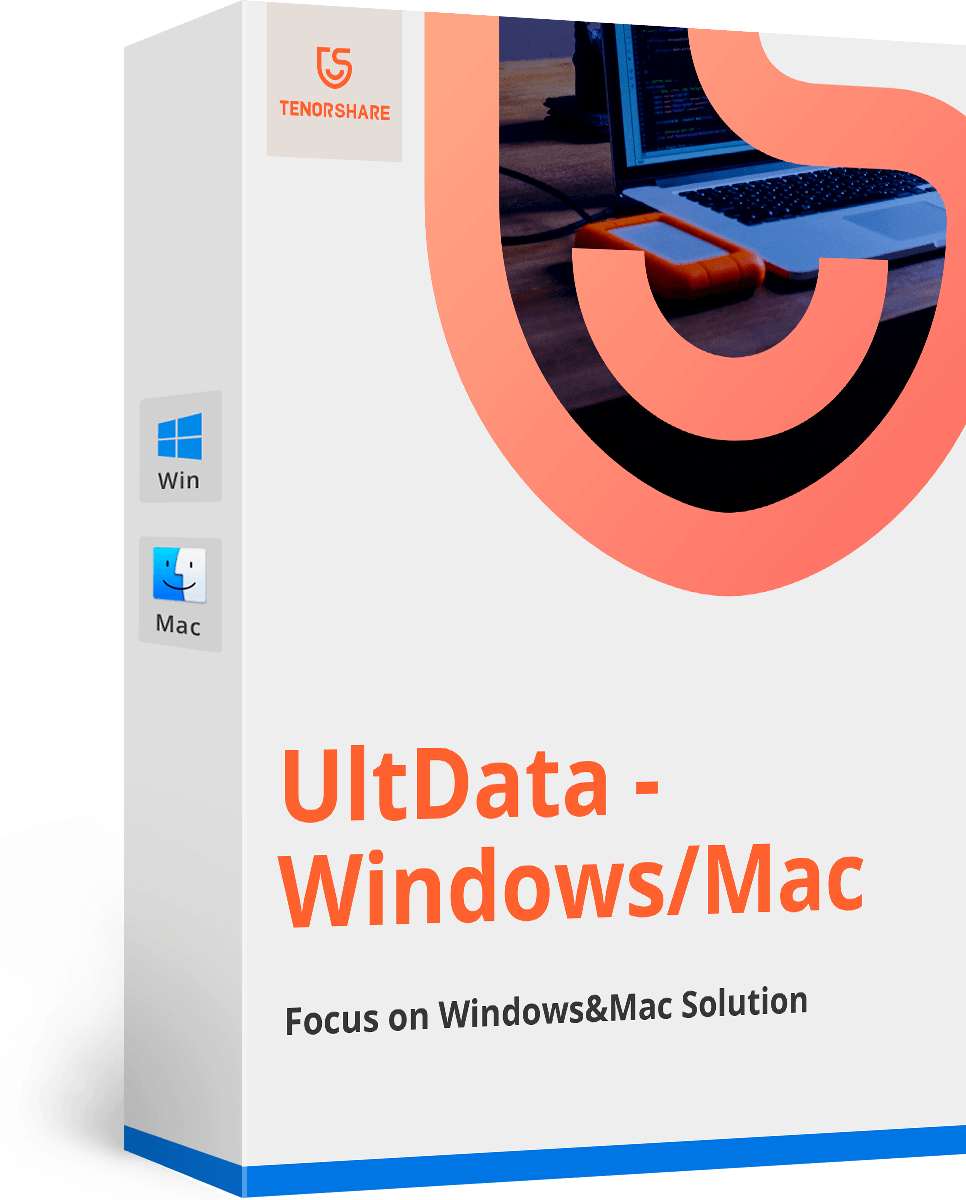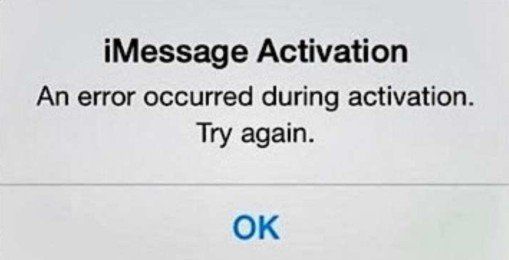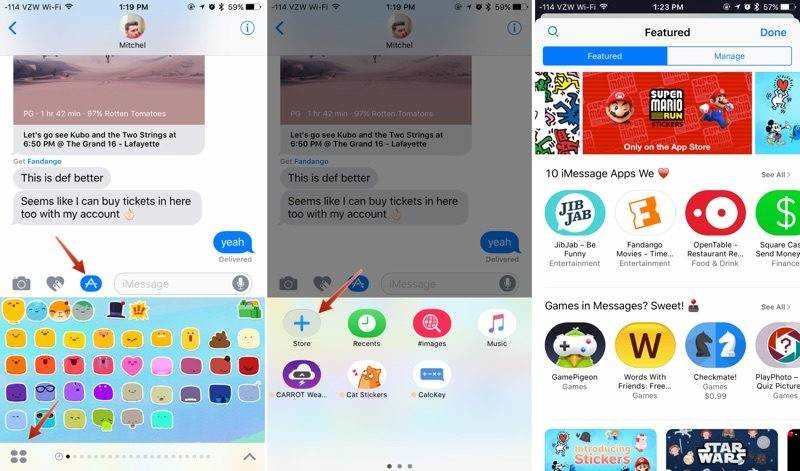如何在iPhone,iPad,iPod touch和Mac上設置iMessage Tenorshare
您想使用Apple的留言應用免費發送消息嗎?只要您在iPhone,iPad,iPod touch和Mac上啟用了iMessage,就可以通過Wi-Fi免費發送消息。請按照以下指南學習如何在iOS設備上設置iMessage 和Mac。然後,您可以通過iOS設備或Mac與您的朋友享受免費短信。
如何在iPhone,iPad和iPod touch上設置iMessage
在iPhone上,當您的文本氣泡為藍色而不是綠色時,您將知道您正在使用iMessage而不是SMS。在iPhone上設置iMessage只需3個步驟。
1.轉到“設置”,點按“消息”
打開iMessage並點擊“將您的Apple ID用於iMessage”。
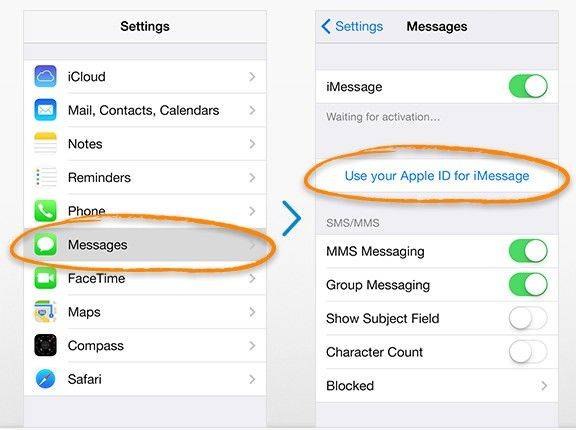
2.輸入Apple ID和密碼
點擊“登錄”。將顯示與您的Apple ID關聯的任何電話號碼和電子郵件地址。點擊下一步。
3.點擊發送和接收
選擇您希望用戶向您發送消息的電子郵件地址和電話號碼。在“開始新會話”下,選擇您要用於發送外發郵件的電子郵件地址或電話號碼。
如果您已經為消息設置了其他設備,他們會提醒您已為消息設置了新設備。
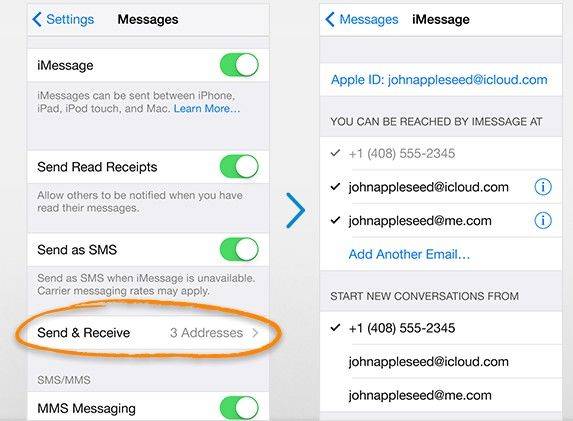
如何在Mac上設置iMessage
OS X Mountain Lion和Mavericks中的iMessage讓您可以在iPhone,iPad和iPod touch上從中斷的地方獲取聊天記錄。您只需要設置並激活它。只要確保你可以連接到互聯網,它是完全免費的。
1.在您的底座中打開iMessage。如果您從未使用Apple ID登錄iMessage,則會在首次啟動時提示您這樣做。只需輸入您的Apple ID憑據並提交即可。
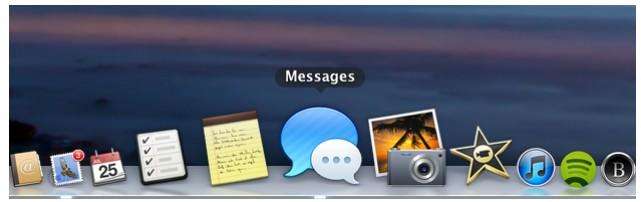
如果您在安裝Mac OS X時已經登錄iCloud,則可以跳過此步驟。
2.單擊搜索字段右側的新消息按鈕。
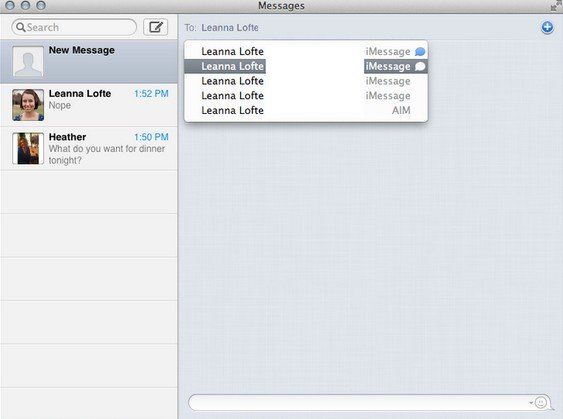
輸入您要將iMessage發送到的地址簿中的人員姓名。你會注意到有些名字旁邊有藍色氣泡,有些則沒有。那些可以發送iMessages的地址是因為他們也在他們的iDevices或Mac上啟用了iMessage。
3.一旦您決定將iMessage發送給誰,您就可以開始編寫iMessage了。完成寫作後,單擊“發送”。
我們之前的帖子也包括如何在iOS設備上清除iMessage聊天記錄和Mac。你可以去看看,以防你有一天需要刪除iMessage聊天記錄。如果您需要從Mac恢復文件,這裡推薦最好的Mac數據恢復軟件 - 適用於Mac的任何數據恢復 。